Преброяване на знаци в клетка на Microsoft Excel
Понякога е необходимо да знаете колко знака се съдържат в конкретна клетка. Разбира се, можете просто да изчислите ръчно, но какво ще стане, ако има много елементи и броенето трябва да се извършва с постоянно променящо се съдържание за конкретни цели? Нека да разберем как да изчисляваме броя на знаците в Excel.
съдържание
Броене на знаци
За да преброите символите в Excel, има специална функция, наречена "DLSTR" . С негова помощ можете да съберете знаците в конкретен елемент на листа. Има няколко начина да го използвате.
Метод 1: Преброяване на символите
За да изчислим всички знаци, намиращи се в клетката, използваме DLRT функцията, така да се каже, в "чиста форма".
- Изберете елемента на листа, в който ще се покаже резултатът от изчислението. Кликнете върху бутона "Въвеждане на функция" , разположен в горната част на прозореца вляво от формулата.
- Стартира съветникът за функции. Търсим името на DLCR в него и кликнете върху бутона "OK" .
- След това се отваря прозорецът с аргументи. Тази функция има само един аргумент - адреса на конкретна клетка. Трябва да се отбележи, че за разлика от повечето други оператори, това не поддържа въвеждане на връзки към няколко клетки или към масив. В полето "Текст" въведете ръчно адреса на елемента, в който искате да преброите символите. Можете да го направите по различен начин, което ще бъде по-лесно за потребителите. Задайте курсора в полето за аргументи и просто кликнете върху желаната област на листа. След това адресът му се появява в полето. Когато данните са въведени, кликнете върху бутона "OK" .
- Както можете да видите, след това се показва резултатът от изчисляването на броя знаци.
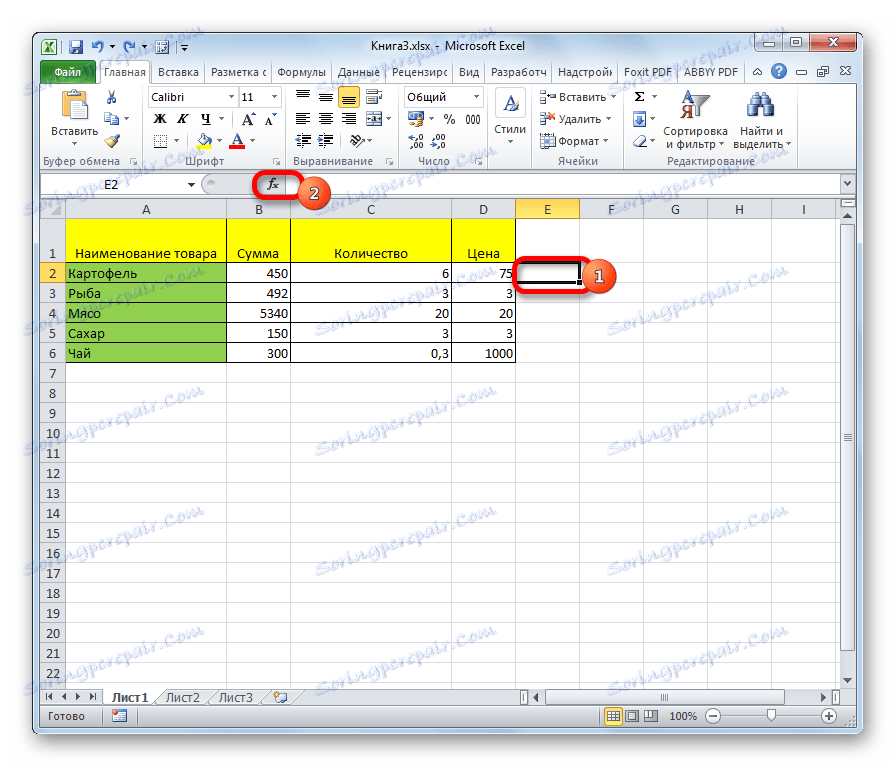

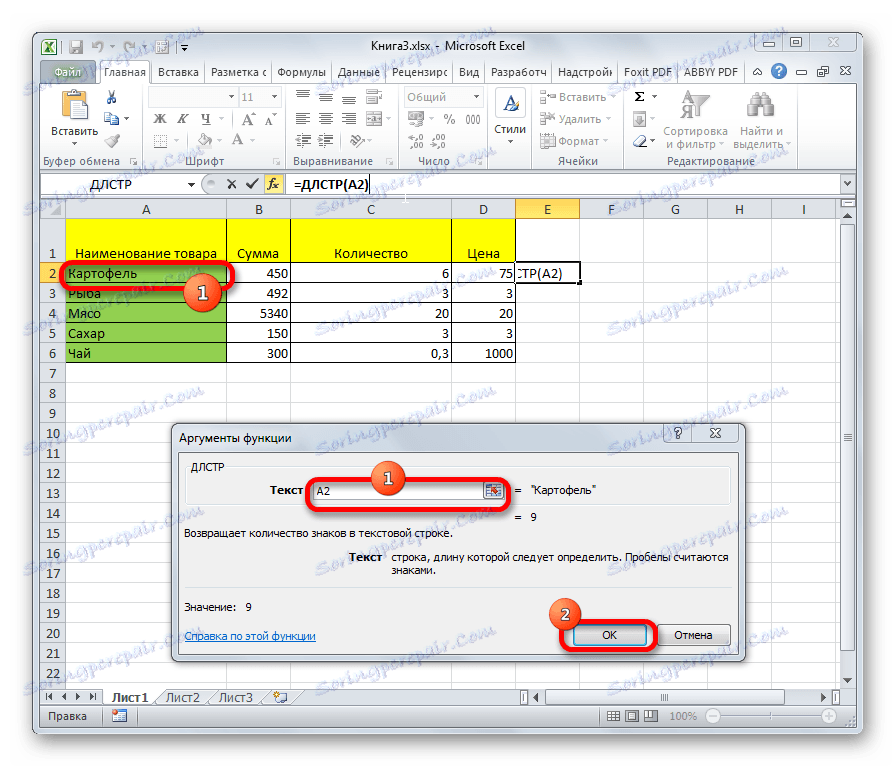
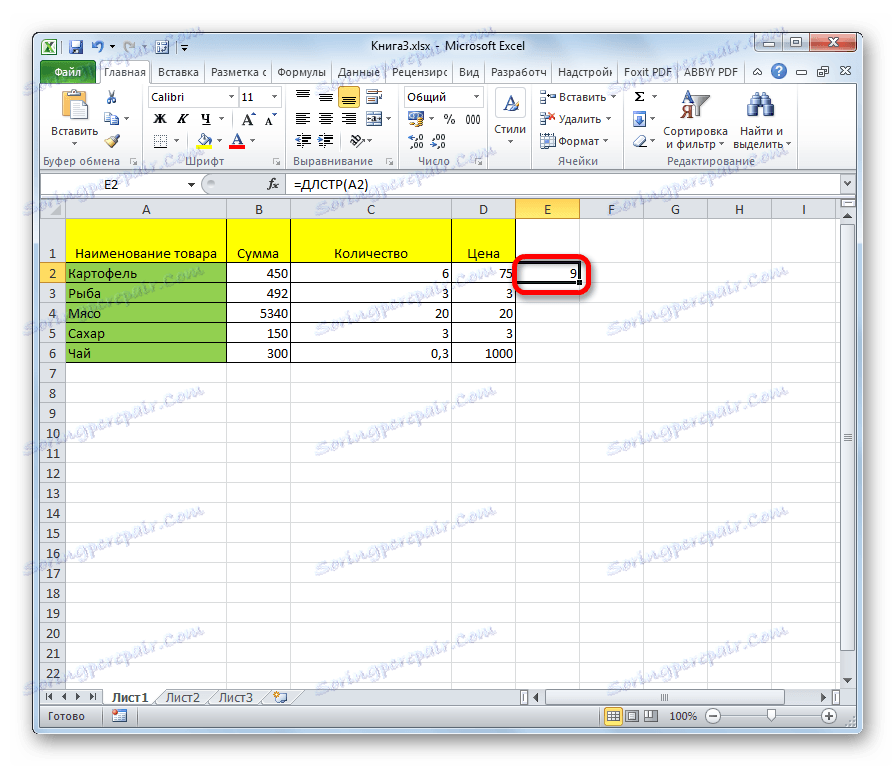
Метод 2: Преброяване на символите на колоните
За да се брои броят на символите в колона или в друг диапазон от данни, не е необходимо да напишете формула за всяка клетка поотделно.
- Ставаме в долния десен ъгъл на клетката с формулата. Появява се маркер за избор. Задръжте левия бутон на мишката и го плъзнете успоредно на областта, в която искаме да броим броя знаци.
- Формулата се копира в пълния обхват. Резултатът се вижда веднага на листа.
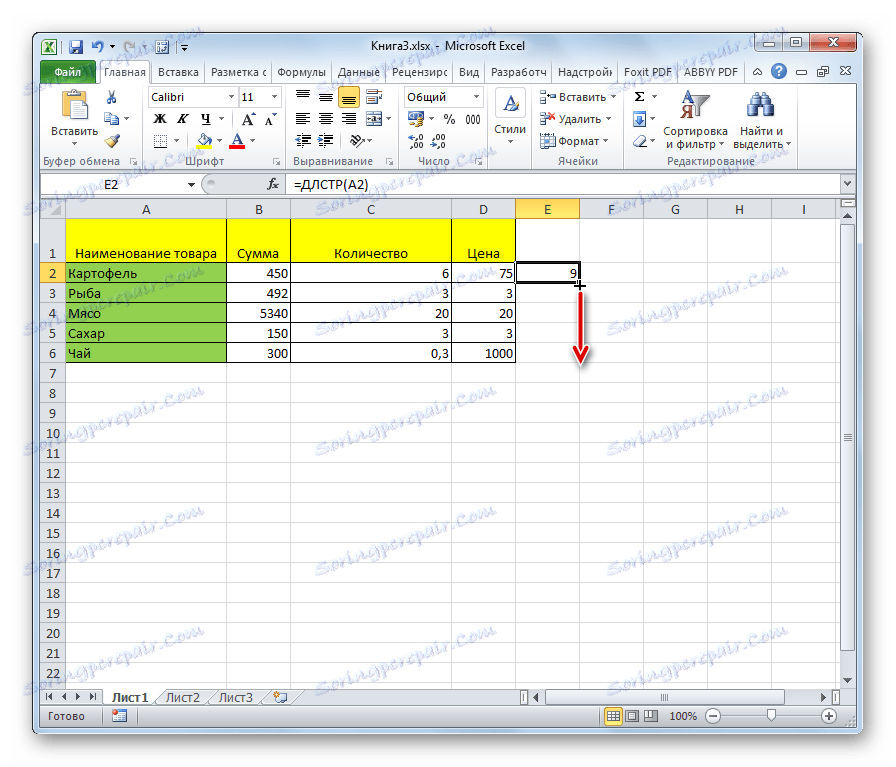
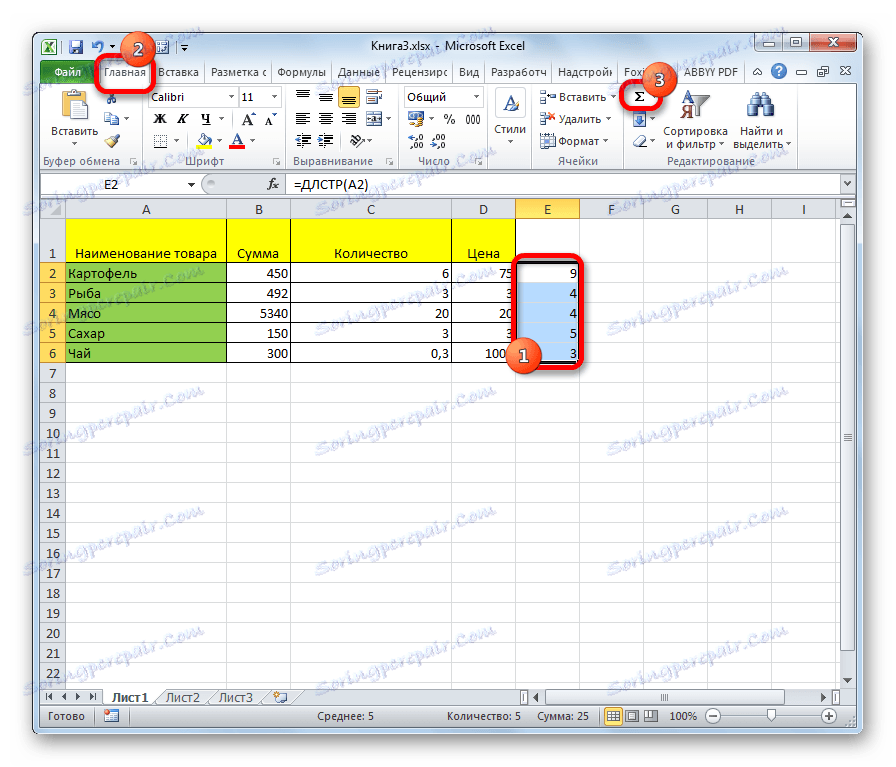
Урокът: Как да направите автоматично довършване в Excel
Метод 3: Преброяване на символите в няколко клетки, като се използва автоматичната сума
Както беше казано по-горе, само координатите на една клетка могат да действат като аргумент на оператора на DLL . Но какво ще стане, ако трябва да изчислите общата сума на героите в няколко от тях? За това е много удобно да приложите функцията за автоматично сумиране.
- Изчислете броя знаци за всяка отделна клетка, както е описано в предишната версия.
- Изберете диапазона, в който се показва броят на символите, и кликнете върху бутона "Sum", разположен в раздела "Начало" в блока за настройки "Редактиране" .
- След това общото количество знаци във всички елементи ще бъде показано в отделна клетка до обхвата на избор.
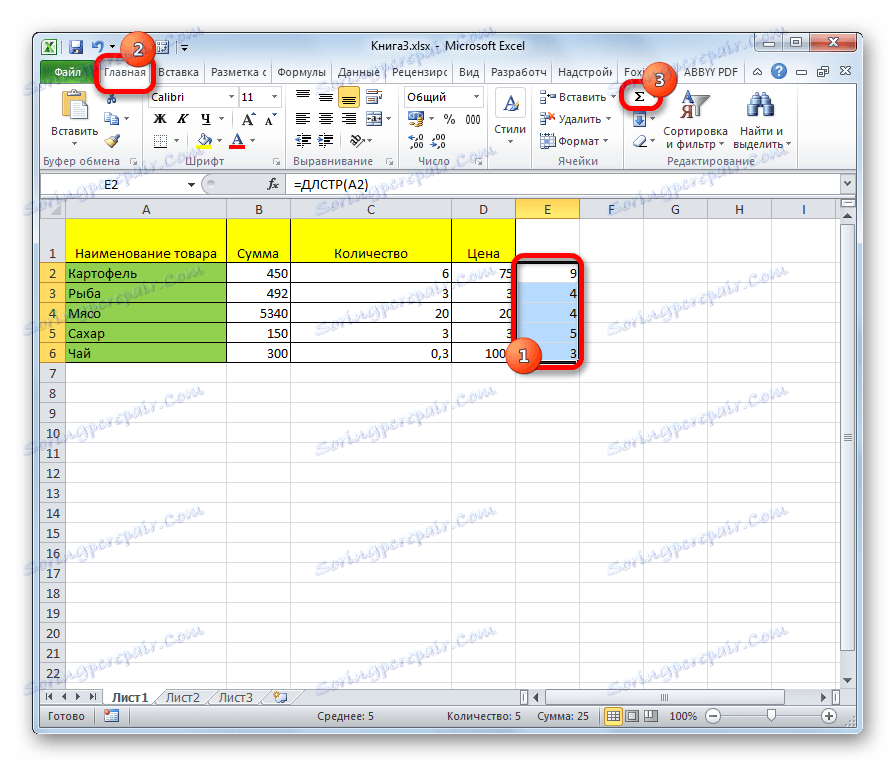
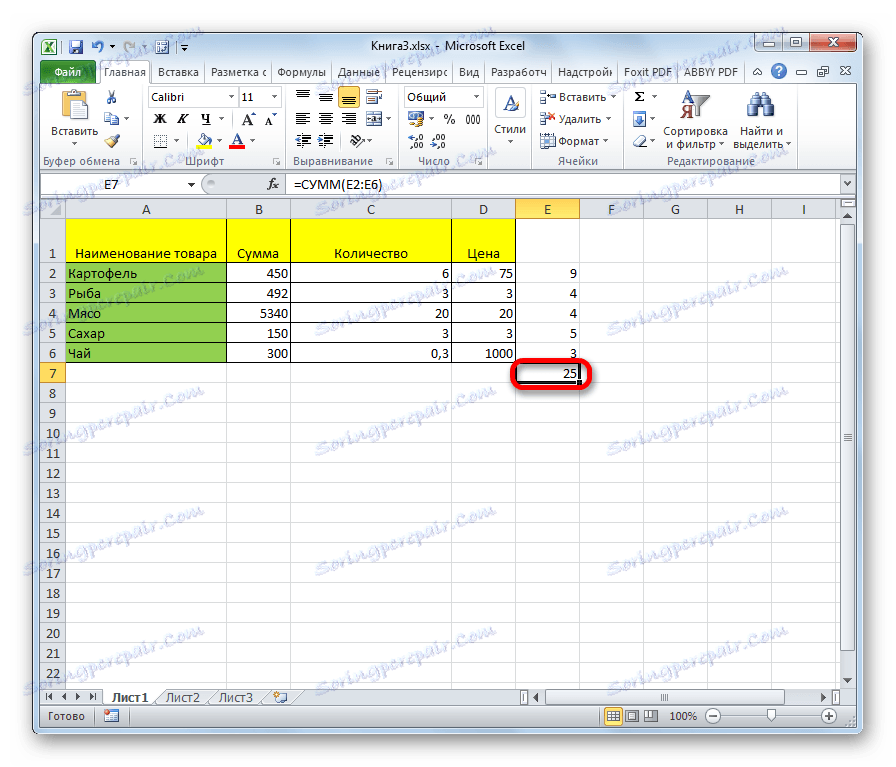
Урокът: Как да изчислите сумата в Excel
Метод 4: Преброяване на знаци в няколко клетки чрез функцията
В горния метод трябва незабавно да изчислите за всеки елемент поотделно и само тогава да изчислите общата сума на знаците във всички клетки. Но има и такава възможност, при която всички изчисления ще се извършват само в един от тях. В този случай трябва да приложите комбинирана формула, като използвате оператора SUM .
- Изберете елемента на листа, към който ще се извежда резултатът. Въвеждаме в нея следната формула:
=СУММ(ДЛСТР(адрес_ячейки1);ДЛСТР(адрес_ячейки2);…) - След функцията с адресите на всички клетки, въведете броя на знаците, в които искате да преброите, натиснете бутона ENTER . Показва се общата сума от добавянето на знаци.
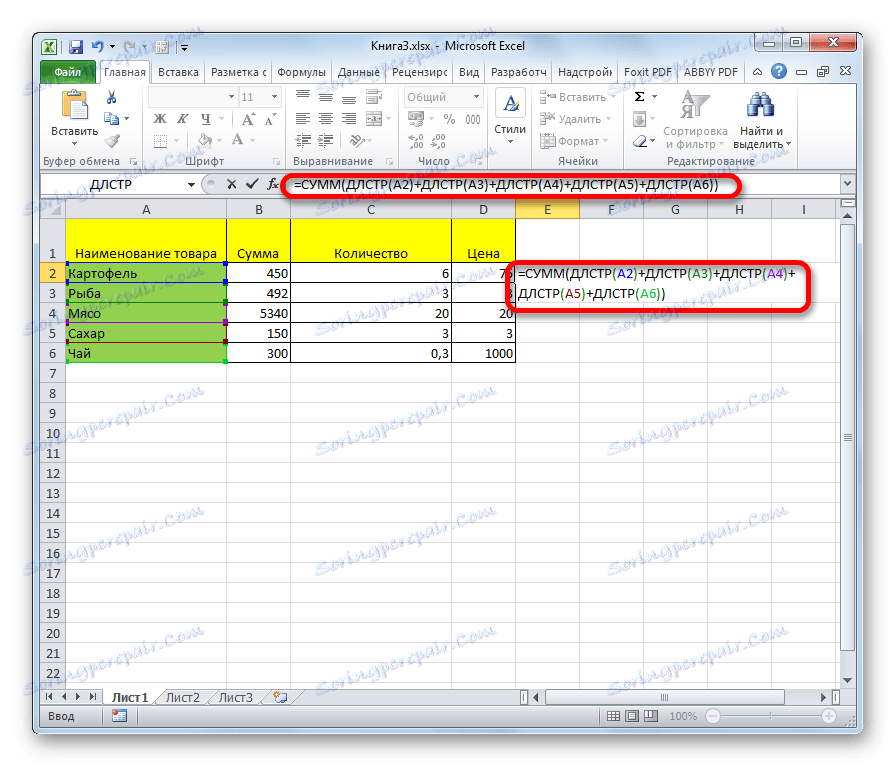

Както можете да видите, има няколко начина да преброите броя знаци в отделните клетки и общия брой знаци във всички елементи от диапазона. Във всеки от вариантите тази операция се изпълнява, като се използва функцията DLRT .